E-post gjort enkelt
- Hent link
- X
- E-post
- Andre apper
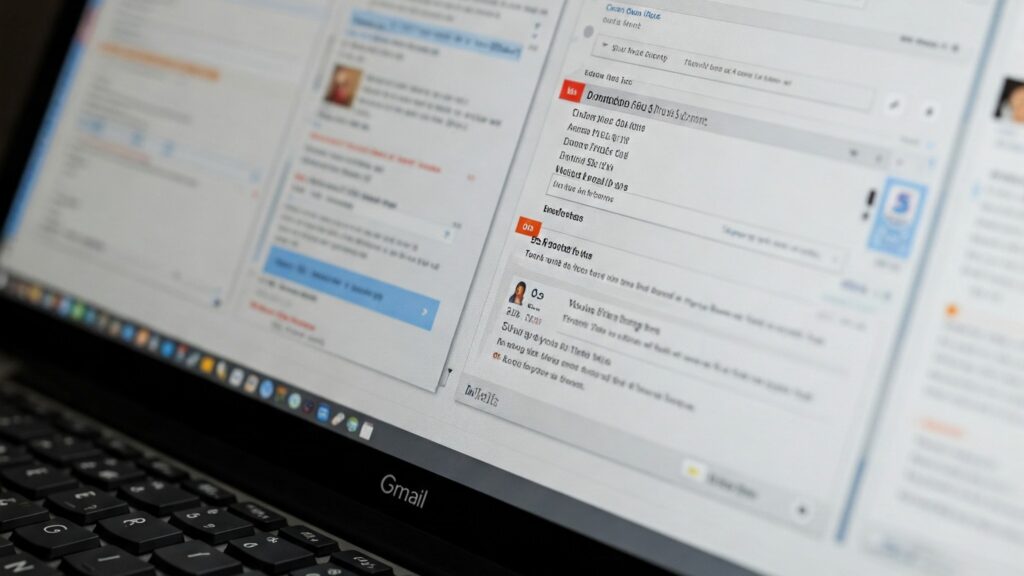
E-post kan virke både skremmende og vanskelig. Særlig når det også kommer mye søppel i innboksen. Hvis du bruker Hotmail/Outlook eller Gmail vil du oppdage at det ikke kommer så mye søppel, begge leverandørene har blitt flinke til å sortere det ut for deg. Alt ser ikke helt likt ut i de ulike e-postklientene/programmene og det finnes utrolig mange ulike utgaver av e-post. Det som er fint er at prinsippene for bruk og betegnelsene som brukes for ulike funksjoner i e-post er like uansett e-postprogram og leverandør. Det kan være på norsk eller på engelsk, vi skal ta med begge deler.
Oversikt over begreper i e-post programmer
Mapper, dette er for å kunne sortere e-poster, mapper i e-post fungerer som mapper for filer på PC/Mac. I Gmail har du ikke mapper men etiketter. Du oppretter etiketter og tildeler en e-post en etikett for deretter å kunne sortere og filtrere.
Søppelpost, spam på engelsk, her havner all e-post som programmet oppfatter er spam/søppel. Du kan også legge e-post hit manuelt.
Søppelkasse, her havner all e-post du sletter.
Vedlegg, Dette er en fil som er sendt sammen med e-posten og vises som en binders eller med et ikon som forteller hva slags filtype det er.
Til, (To på engelsk), hovedmottager(e) av e-posten. De som står her får e-posten. Du må skrive inn e-postadressen eller navnet på mottager dersom du har det i adresselisten din.
Kopi, CC (Carbon Copy på engelsk), De som står her mottar en kopi, men er ikke hovedmottager. Du bruker feltet for å vise hovedmottager(ne) at det er flere som har fått en kopi av meldingen.
Blindkopi (BCC blind carbon copy på engelsk), de som står her er usynlige for de som står i til eller kopi -feltet. Brukes for å ikke fortelle de andre mottagerne hvem som har fått en e-post. Alle som får meldingen fordi de står i bcc feltet ser hvem som har fått meldingen i til og kopi-feltet.
Emne, er overskriften i en e-post. Skriv gjerne en kort beskrivelse av innholdet.
Meldingsfelt, her skriver du selve e-posten. Du kan ofte legge inn både bilder og hilsning i meldingsfeltet.
Masseslette, det vil si å slette mange e-poster på en gang. Dette temaet har vi laget en video om, den han du se her: Hvordan slette mange e-poster – Seniornett Norge
MB (Megabyte), lagringsenhet. en byte er et tegn/bokstav og 1 MB er 1 million byte. Et vanlig bilde fra en mobiltelefon er ofte 2 – 5 MB i størrelse.
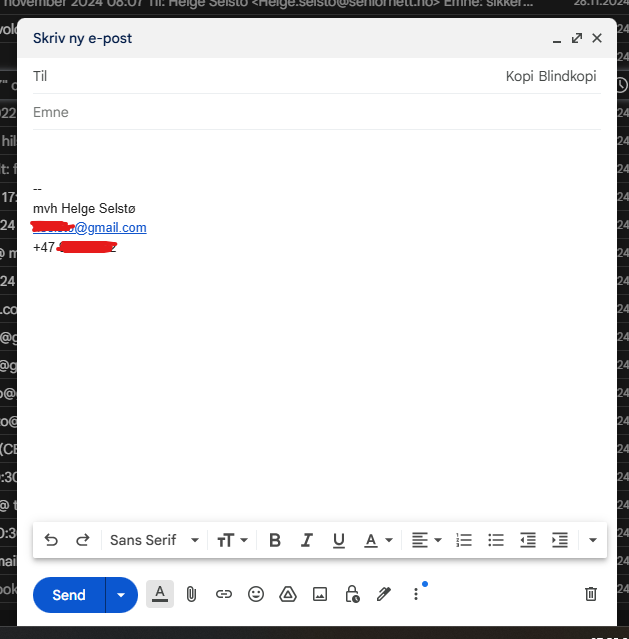
Skjermbilde av e-post vinduet i Gmail
I bildet over ser du hvordan vinduet ser ut når du har trykket på “Skriv ny” knappen i Gmail. I tillegg til til/kopi/blindkopi -feltene ser du emne. Selve meldingsfeltet ser du under emnet og det har ikke noen ledetekst, men i dette tilfellet er det satt inn en ferdig definert signatur. Nederst er det knapper for å formatere teksten og nederst er knapper for formateringsalternativer, vedlegg, lenker og litt annet du kan prøve ut.
E-postklienter og webmail
Det finnes veldig mange ulike e-postklienter (programmer). De mest kjente er Outlook og Thunderbird. Dessverre finnes det nå to utgaver av Outlook, en som følger med Office-pakken og en som følger med Windows. Begge heter det samme og ser nesten like ut, men har noen uliktheter. Det finnes mange andre også, men de skal vi ikke nevne her. På mobil og nettbrett er det alltid en innebygget e-post klient, den vil vi anbefale at du bruker. Den er som regel lett å sette opp og fungerer som regel veldig bra på de fleste e-postleverandører. For å sette opp dette på ditt nettbrett eller smartmobil, anbefaler vi å ringe datahjelpen vår for å få hjelp, dersom du ikke får dette til på egen hånd.
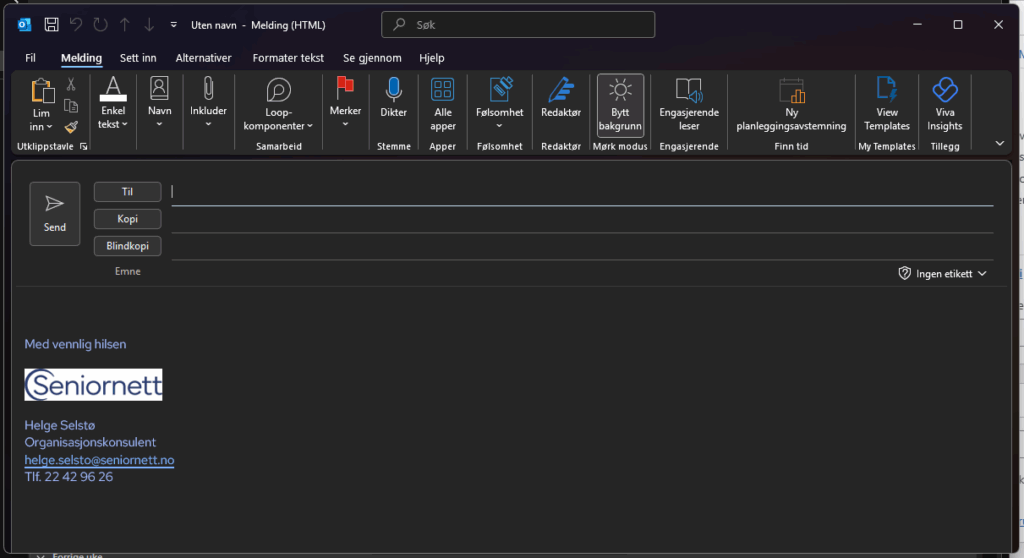
Skjermbilde av e-post i Outlook
I bildet over ser du hvordan en blank e-post ser ut i Outlook. Som i Gmail har du de vanlige feltene og signaturen nederst. I tillegg er det utrolig mange knapper øverst i vinduet, disse trenger du stort sett ikke bruke. Likheten med Gmail er Til, Kopi, Blindkopi, Emne og meldingsfeltet ligger rett under Emne her også.
I tillegg finnes det veldig mange web-klienter til de ulike e-postleverandørene. Her er noen eksempler:
- Online på Online – E-post og nettmagasin fra Telenor
- Gmail på https://mail.google.com/
- Altibox på Altibox
- Hotmail/Outlook på E-post – Outlook
- Yahoo på Logg på – Logg inn på Yahoo
- Nextgentel/Broadpark på Broadpark.no webmail
- Wemail/Getmail på Wemail
Vi anbefaler å bruke webmail, da har du alltid tilgang til e-posten din, uansett hvor du er og om du bytter eller mister PC eller mobiltelefon, vil du ikke miste noen e-poster eller kontakter. Ikke alle webmailene fungerer godt på mobiltelefon, da er den innebygde e-postklienten på nettbrett eller mobil et godt alternativ.
Noen råd når du sender e-post
E-post er en formell måte å kommunisere på og det forutsettes at man skriver på en høflig måte. Sender du e-post til en ansatt eller et postmottak i en kommune må du regne med at e-posten kan komme på postlisten til kommunen, som er offentlig og alle kan be om å få en kopi av korrespondansen.
Hvis du skal sende e-post til mange på en gang, bør du legge alle mottagerne inn i BCC/blindkopi -feltet. Legg gjerne deg selv som mottager i til/to -feltet. Da vil alle mottagere se at du er mottager, men de ser ikke noen av de andre mottagerne. Hvis du skal sende ut e-post til veldig mange, la oss si over 50, bør du dele opp utsendingene i flere e-poster. Alternativt benytte deg av en tjeneste som kan sende ut e-post til mange, slik vi gjør når vi sender ut nyhetsbrevet vårt på fredager.
Hvis du skal sende mange og store vedlegg i e-post, som for eksempel bilder, bør du helst dele filene fra en skytjeneste. Det er litt varierende hvor store filer du kan sende fra og til en e-post. Noen har satt grensen til 20 MB andre til 30MB. Du kan alltid forsøke å sende en stor e-post. Hvis den er for stor vil du få en feilmelding tilbake. Hvis vi tar Gmail som eksempel, der kan du maksimalt sende 25MB som vedlegg, men du kan motta 50MB.
Husk å skrive ned passordet ditt til e-posten din. De fleste lagrer passordet enten i nettleser eller i e-postklienten og dermed vet du ikke hva passordet ditt er når du trenger det. Vi anbefaler at du skriver passordene ned i en notisbok du bare bruker til dette.
Vi avslutter denne artikkelen med noen generelle råd:

- Bruk korte setninger og et vennlig språk.
- Start gjerne med en høflig hilsen, som “Hei Kari” eller “God dag”.
- Avslutt med en hyggelig avslutning, som “Vennlig hilsen” eller “Ha en fin dag”.

- Sørg for at du sender til riktig person – det er fort gjort å velge feil kontakt.
- Skriv et kort og beskrivende emne, som “Spørsmål om møtet på tirsdag” eller “Ferieplaner”.

- Ikke del fødselsnummer, bankinformasjon eller passord i e-post.
- Hvis du er usikker på om en e-post er trygg, spør noen du stoler på eller ring oss på datahjelpen før du åpner vedlegg eller klikker på lenker.

- Skal du sende et bilde eller dokument? Trykk på “legg ved fil” og velg riktig fil.
- Skriv gjerne i e-posten hva vedlegget inneholder, så mottakeren vet hva de får.

- Les gjennom e-posten før du sender den.
- Det er helt greit å bruke litt ekstra tid – det viktigste er at du føler deg trygg.
Synes du dette er komplisert? Da er du ikke alene. Er du medlem hos oss kan du ringe datahjelpen 22 42 96 26 – valg1. Der sitter det kompetente personer som vil hjelpe deg
- Hent link
- X
- E-post
- Andre apper



Kommentarer
Legg inn en kommentar